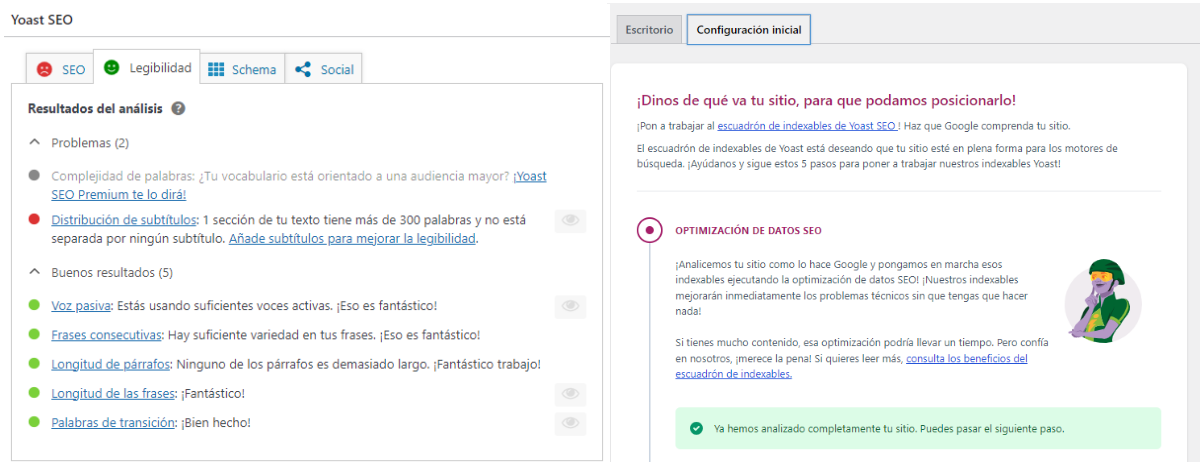
Yoast SEO es considerado el mejor plugin de posicionamiento y optimización que puedes instalar en el entorno WordPress.
Ahora bien, para aprovechar todo su potencial, hace falta realizar una buena configuración y utilizar todos sus recursos de forma adecuada.
A continuación te ayudamos a lograrlo. Te contamos cómo configurar paso a paso el plugin de Yoast SEO en tu sitio y cómo aprovechar su máxima optimización para buscar los mejores resultados.
El primer paso de todos es instalar el plugin de Yoast SEO en WordPress. Desde el apartado de Plugins solo tienes que pulsar en «Añadir nuevo», buscar «Yoast SEO» y te aparecerá la opción de instalarlo.
Una vez instalado pulsa en «Activar» y, desde ese momento, tendrás en la columna de la izquierda una pestaña de SEO, desde la que podrás hacer el resto de configuración.
La primera configuración de Yoast SEO es bastante sencilla gracias al asistente que este desarrollo incluye.
En el apartado SEO > General, selecciona «Configuración SEO inicial» y el asistente de configuración se iniciará.
En una nueva página tendrás que hacer la configuración básica de Yoast SEO, que incluye los siguientes apartados:
Una vez terminada la configuración básica, debemos pasar a la configuración General. En este apartado encontraremos a partir de ahora las siguientes pestañas configurables:
El plugin Yoast SEO tiene muchas más opciones de configuración. Estas son imprescindibles para aprovechar al máximo todas las ventajas potenciales que ofrece, pero hay otras que tampoco debes descartar y son, sobre todo, las relacionadas con la «Apariencia en el buscador». Esta pestaña tiene las siguientes secciones:
La configuración de Yoast SEO puede evolucionar con el paso del tiempo, pero una vez hayas terminado con los pasos anteriores, es importante aprovechar sus herramientas de optimización de tu WordPress para posicionarte mejor en Google.
Entre los pasos básicos para ello, te recomendamos la configuración de un sitemap XML desde el propio plugin en su sección Mapas de sitios XML. Si activas esta opción, Yoast SEO automáticamente generará el mapa del sitio XML.
Además, te aconsejamos optimizar el SEO on page para páginas, posts y categorías, según se aplique a tu sitio.
A partir de ahora podrás ver un módulo de Yoast SEO en cada uno de estos contenidos, donde encontrarás sobre todo 3 campos:
Yoast SEO te ofrecerá una relación de colores e indicadores más específicos sobre los elementos bien optimizados de cada url, así como de aquellos que debes mejorar, si quieres salir por delante de la competencia en Google.
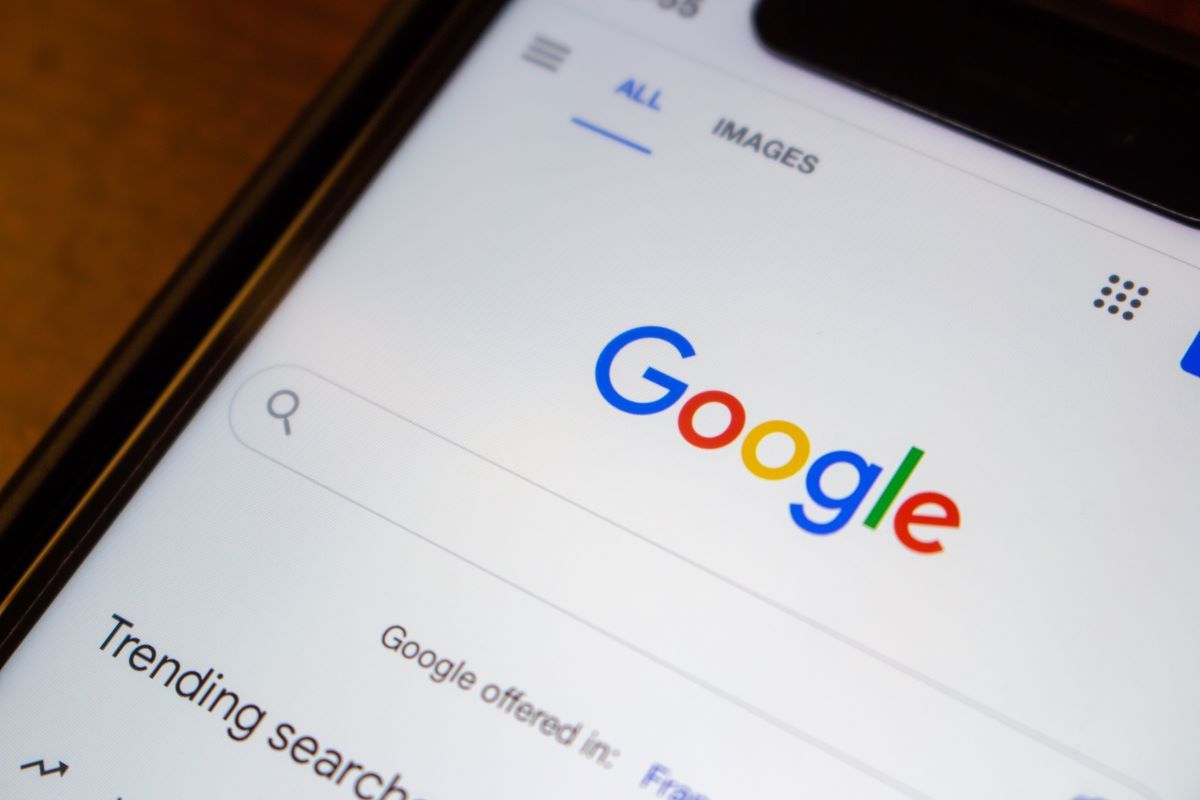
Sobrevive al Core Update de noviembre 2023: Técnicas seo clave A finales de noviembre Google finalizó oficialmente el cuarto Core […]
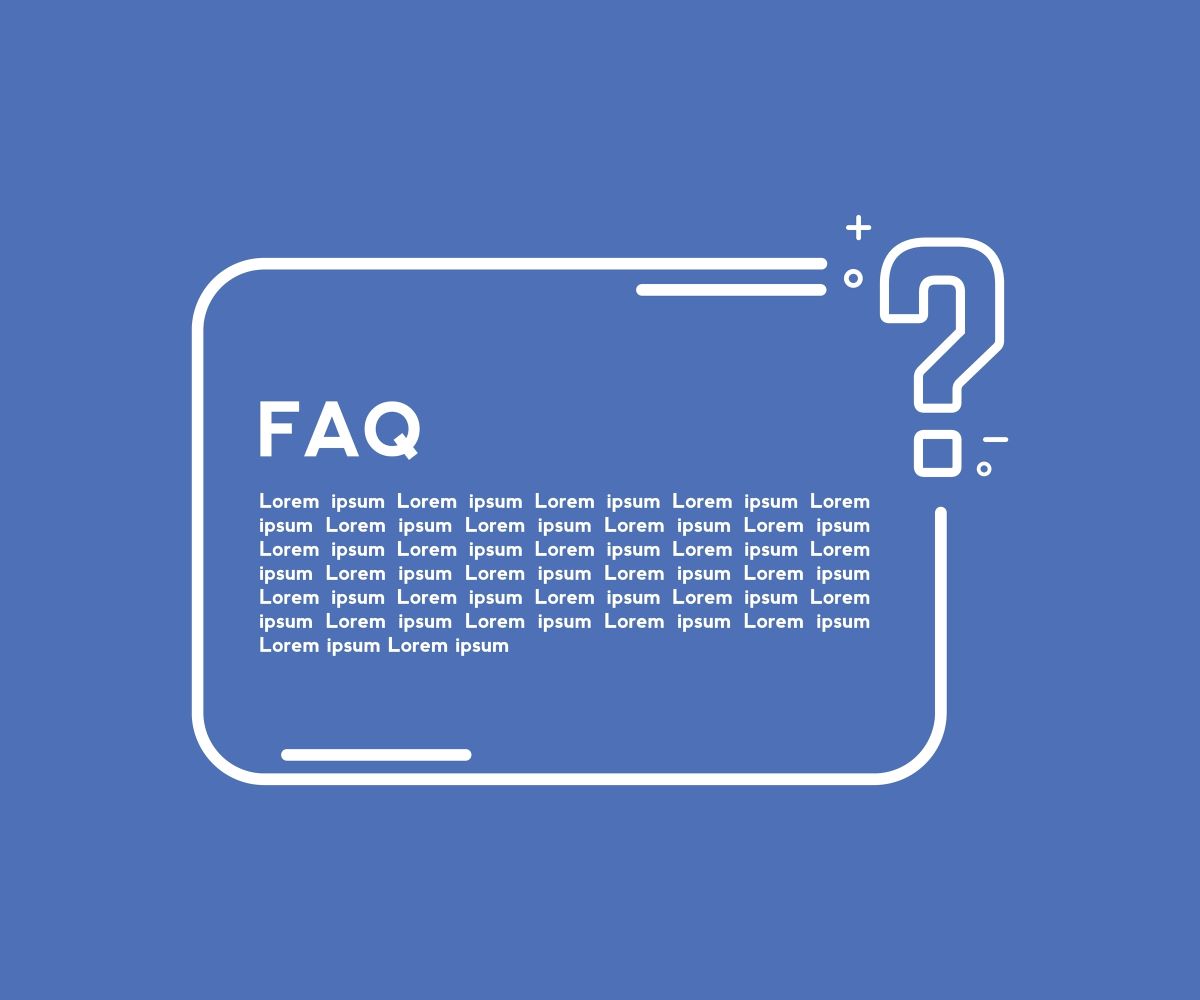
Mejora tu SEO: FAQs que son y cómo Utilizarlas Es habitual que en cualquier página web o tienda online […]
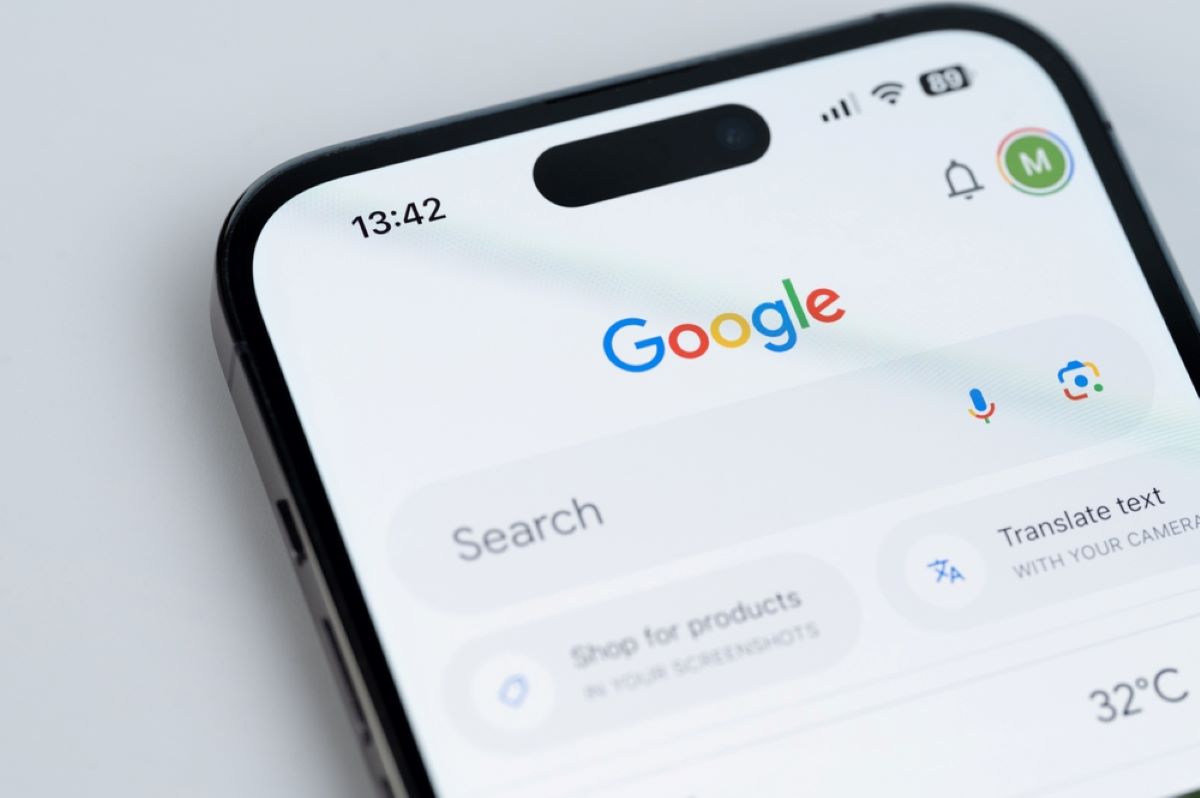
¿Cómo desindexar una url en Google eficazmente? Normalmente en posicionamiento SEO uno de los objetivos principales es conseguir indexar […]